導覽模塊 - 在 Drupal 9 中為自定義主題創建自己的導覽
已發表: 2021-09-28當您在一個陌生的地方時,有什麼比導遊更好的呢?
用戶體驗正慢慢變成每個企業的焦點。 提供一種通過用戶界面交互為用戶指明正確方向的體驗,可以改變任何企業的遊戲規則。 在本文中,我們將探索 Drupal 9 的 Tour 模塊。使用 Tour 模塊,您不僅可以對現有視圖進行預先構建的引導式導覽,還可以將 Tour 模塊集成到您的自定義主題中(我們後面會詳細解釋)。
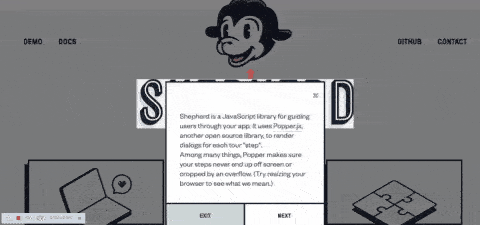
Drupal 9 旅遊模塊
當您希望您的用戶更多地關注您網站上某些容易被忽視的組件時,您可能希望實施 Drupal 9 Tour 模塊。 當您想引導用戶完成引導式工作流程時,這也很棒。 從 Drupal 8 開始,Tour 模塊就包含在 Drupal 核心中。
當您啟用該模塊時,它會在工具提示的幫助下提供網站界面的導覽。 要進行遊覽,您可以在以下位置編輯現有視圖
/admin/structure/views並單擊管理工具欄右上角的“? Tour”鏈接。 您還可以訪問
/admin/structure/views/view/frontpage?tour=1自動啟動 Views 之旅。
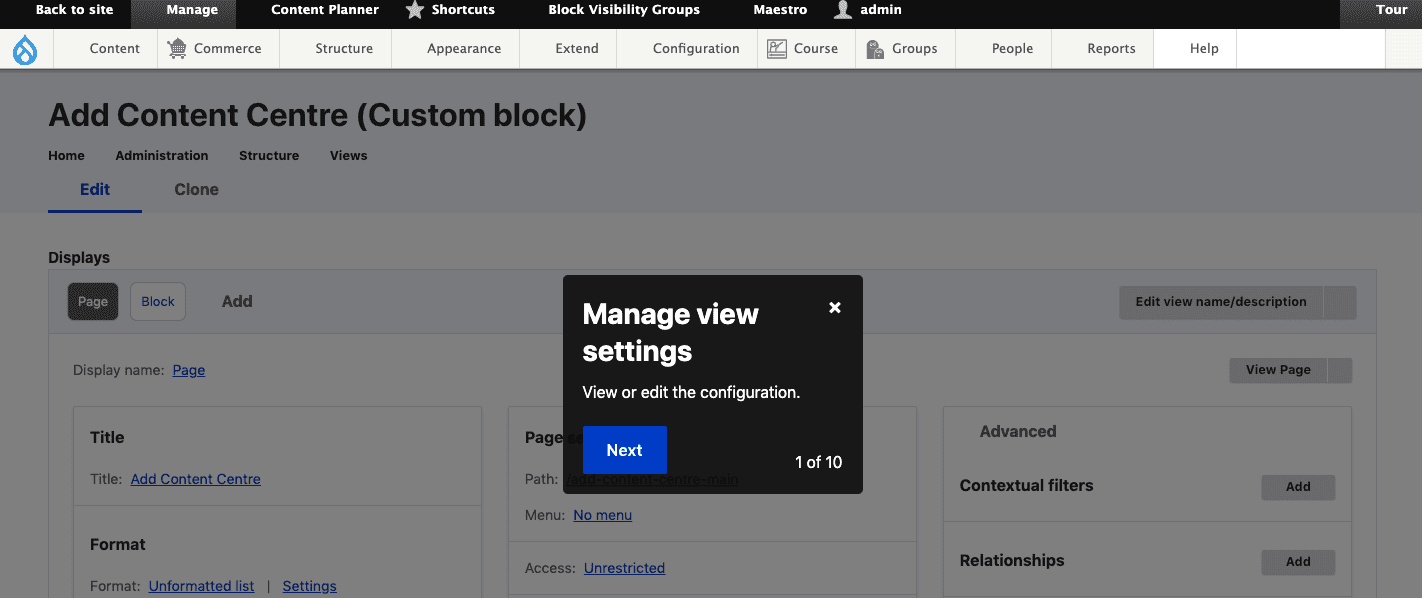
在 Drupal 8 中,Tour 模塊建立在 Joyride jQuery 插件之上,該插件在 Drupal 9.2 中的 Shepherd.js 中已被棄用。
我們還有另一種方法可以通過 YML 文件添加模塊和管理界面的導覽。 在這裡,我在自定義主題中添加了一個遊覽。
什麼是 Shepherd.js?
Shepherd 是一個 JavaScript 庫,可讓您輕鬆創建應用程序或網站的導覽。 它利用另一個開源庫 Popper.js 為每個遊覽“步驟”呈現對話框。
在自定義主題中集成 Tour 模塊
在 Drupal 9 中,我們有多種類型的內容頁面需要集成:
- 頁遊
- 節點之旅
- 查看旅遊等
讓我們假設有一個儀表板頁面,它有多個卡片來顯示其中的所有圖表和值,如下圖所示。 在這裡,遊覽將很容易引導用戶瀏覽卡片並顯示一些細節。

圖片來源:儀表板設計
創建儀表板遊覽庫
參觀要求:
以下物品/卡片需要導遊
- 健身活動
- 新課程
- 創建新的
- 今日收穫
- 活躍的成員
- 每月回顧
- 積分
- 立即付款(操作按鈕)
現在,我們總共有 8 個步驟。 在此示例中,我將創建一些步驟開始,其餘卡片將繼續使用相同的模式。
開始吧。
第 1 步:在 THEME.libraries.yml 上創建一個遊覽庫
我正在為儀表板遊覽創建一個自定義庫,以便我們可以將其包含在儀表板頁面/模板中。 即dashboard.html.twig
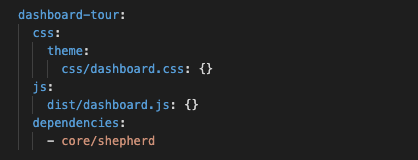
主題庫.yml
第 2 步:在自定義儀表板頁面或節點模板中包含儀表板遊覽庫
{# In a Twig template we attach the library. #} {{ attach_library('THEME/dashboard-tour') }}現在,我們已經在主題中包含了遊覽依賴項。
第 3 步:開始使用 Shepherd.js
為了快速開始,您可以在此處獲取示例代碼 https://shepherdjs.dev/
初始化牧羊人
在dashboard.js中,添加如下初始化代碼
const tour = new Shepherd.Tour({ defaultStepOptions: { cancelIcon: { enabled: true }, classes: 'shadow-md bg-purple-dark', scrollTo: { behavior: 'smooth', block: 'center' } }, useModalOverlay: true, });儀表板.js
defaultStepOptions選項允許您指定默認情況下應應用於所有此遊覽步驟的任何選項。
useModalOverlay是您可以添加的另一個選項。 您可以在此處查看更多遊覽選項。
創建介紹步驟
tour.addStep({ id: 'introduction', text: 'Welcome to Our Dashboard', classes: 'example-step-extra-class', buttons: [ { classes: 'btn btn-primary', text: 'Next', action: tour.next } ] });儀表板.js

這是一個歡迎遊覽彈出窗口,因此我們沒有分配任何元素目標(如類或 id)。 這將顯示為頁面中心的歡迎消息彈出窗口。
我們有更多的遊覽方法,將在下一步深入研究。
創建第二步——健身活動
tour.addStep( { id: 'activity', text: 'Lorem ipsum dolor sit amet, consectetur adipiscing elit. Suspendisse potenti.', attachTo: { element: '.class-activity', on: 'bottom' }, classes: 'example-step-extra-class', buttons: [ { action() { return this.back(); }, classes: 'btn btn-primary', text: 'Back' }, { action() { return this.next(); }, classes: 'btn btn-primary', text: 'Next' } ] });Tour 提供了很多方法。 讓我們進一步了解一些基本的STEP OPTIONS
- id:用作步驟id的字符串。 如果未傳遞 id,則會生成一個。
- text:步驟正文中的文本。 它可以是以下三種類型之一:
◦ HTML 字符串
◦ HTMLElement對象
◦ 構建步驟時要執行的函數。 它必須返回上述兩個選項之一。
- 標題:步驟的標題。 它在步驟的頂部變成了一個h3 。
- attachTo:步驟應附加到頁面上的元素。 一個帶有屬性元素的對象。
◦ element:元素選擇器字符串或 DOM 元素。
◦ on:相對於元素放置 Popper 工具提示的可選方向。
- 可能的字符串值: 'auto'、'auto-start'、'auto-end'、'top'、'top-start'、'top-end'、'bottom'、'bottom-start'、'bottom-end ', 'right', 'right-start', 'right-end', 'left', 'left-start', 'left-end'
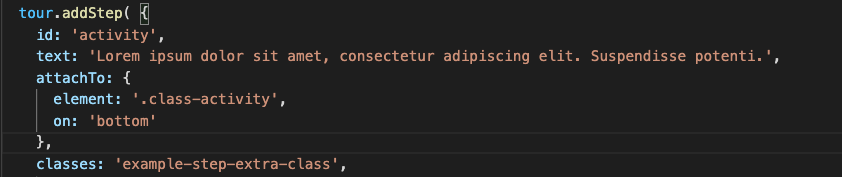
如果您不指定attachTo ,該元素將出現在屏幕中間。
- cancelIcon取消圖標的選項
◦ enabled是否應在步驟標題中顯示取消“✕”?
◦ label要為aria-label添加的標籤
- classes:要添加到步驟內容元素的一串額外類。
- 按鈕:要添加到步驟的按鈕數組。 這些將呈現在主體文本下方的頁腳中。 數組中的每個按鈕都是以下格式的對象:
◦ text:按鈕的 HTML 文本
◦類:應用於<a>的額外類
◦ action:單擊按鈕時執行的功能。 它會自動綁定到與該步驟關聯的遊覽,因此諸如this.next之類的內容將在動作中起作用。
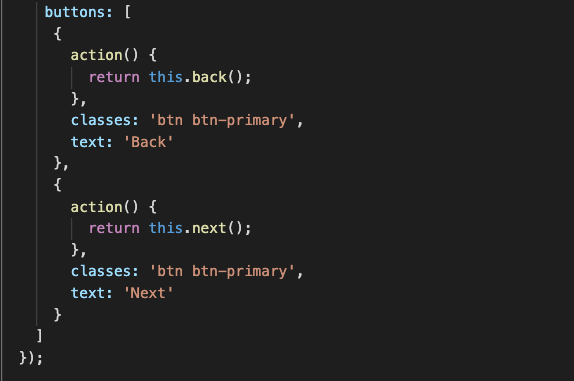
創建第三步:新課程
為了使本文簡短,我不會在此處添加進一步的步驟。 我們可以按照上述步驟,在此處創建所需的盡可能多的步驟。 創建完所有步驟後,我們將最終開始遊覽。
要開始遊覽,只需在您的 Tour 實例上調用start :
tour.start();乾杯!! 我們現在為儀表板添加了一個遊覽。
注意:瀏覽並遵循所有可用的方法、事件和選項,以獲得更具互動性的牧羊人之旅。
